اگر رایانه شما به کندی کار میکند، با خطاهای صفحه آبی (BSOD) روبرو میشود یا خیلی زود داغ 🌡️ میکند، احتمال دارد که پردازنده (CPU) بیش از حد تحت فشار باشد. راههای مختلفی وجود دارد که میتوانید برای حل این مشکل امتحان کنید. در این مقاله از مدیر تولز، روشهای کاربردی و مؤثر برای کاهش مصرف CPU در ویندوز ۱۱ را به شما آموزش خواهیم داد.
حل مشکل مصرف زیاد CPU در ویندوز ۱۱
راههای کاهش مصرف بالای پردازنده در ویندوز ۱۱
اگر کامپیوتر شما کند شده و صدای فن آن بلند است، احتمالاً پردازنده (CPU) تحت فشار زیاد است. برای حل این مشکل، میتوانید کارهای سادهای انجام دهید: برنامههای اضافی را ببندید، دستگاه را یکبار خاموش و روشن کنید، و ویندوز را بهروزرسانی کنید. اگر مشکل برطرف نشد، روشهای دیگری مانند پاکسازی ویروس، تغییر سطح اولویت برنامهها و سایر راهحلها وجود دارد. در ادامه، جزئیات کامل و راههای بیشتری را به شما آموزش خواهیم داد.
۱- حل مشکل ۱۰۰ درصد شدن CPU در ویندوز ۱۱ با بستن برنامه های غیرضروری
یک راه حل ساده برای وقتی که پردازنده کامپیوترتان به طور کامل کار نمیکند و دمای آن بالا میرود، این است که برنامههای بیهوده و سنگین را ببندید. برای این کار، در قسمت جستجوی ویندوز، عبارت “Task Manager” را بنویسید و آن را باز کنید.
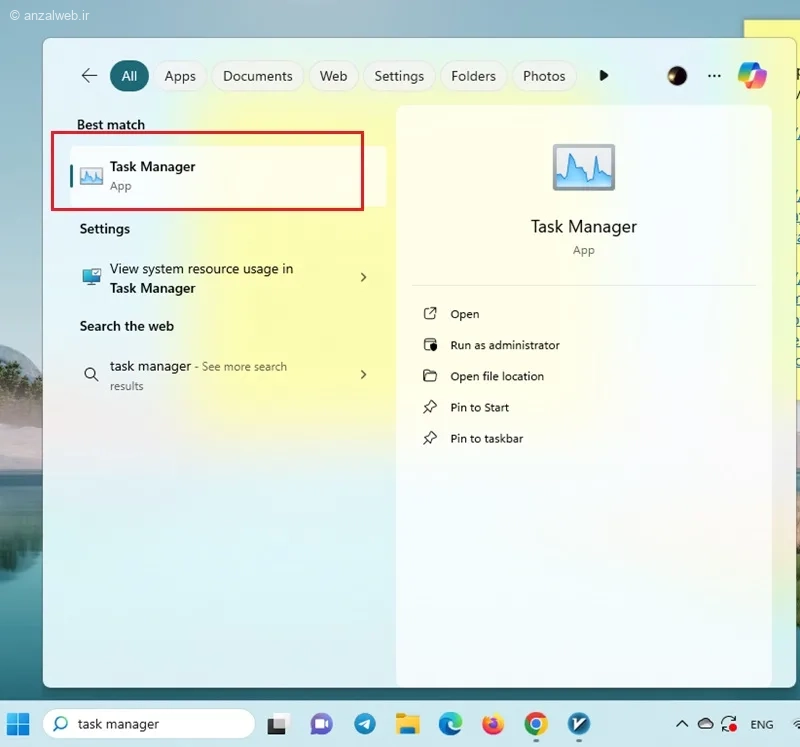
در بخش Processes یا فرآیندها، میتوانید ببینید هر برنامه چقدر از حافظه رم کامپیوتر شما استفاده میکند.
ستون CPU را انتخاب کنید. با این کار، برنامههایی که بیشترین استفاده را از پردازنده میبرند، در ابتدای فهرست نشان داده میشوند.
روی هر برنامهای که میخواهید کلیک کنید و سپس گزینه End Task را بزنید تا بسته شود.
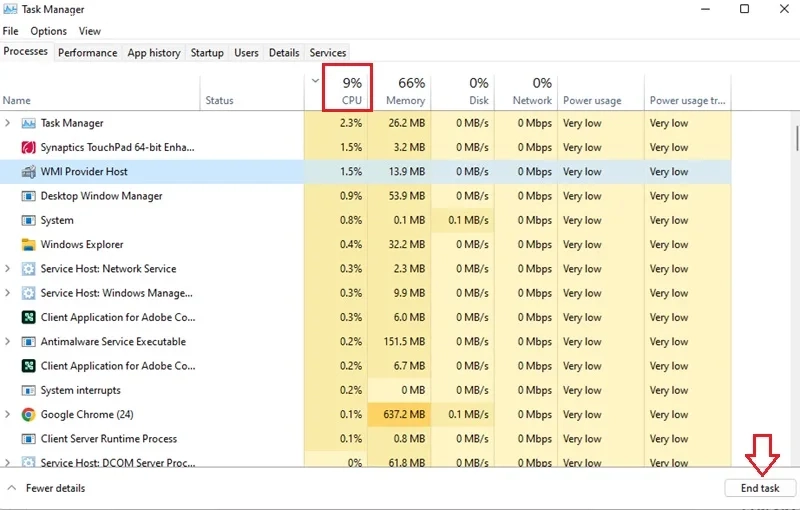
۲- تغییر اولویت پردازش برنامه
اگر نمیخواهید برنامهای را کاملاً ببندید، اما میخواهید مصرف پردازنده (CPU) آن را کمتر کنید، میتوانید اولویت اجرای آن را پایینتر بیاورید.
برای این کار، وارد Task Manager شوید و به بخش Details بروید.
روی برنامهی مورد نظر کلیک راست کنید و گزینهی Set priority را انتخاب کنید.
سپس، از بین گزینهها، Below normal یا Low را انتخاب کنید.
در پایان، اگر پنجرهای برای تأیید نمایش داده شد، روی Change priority کلیک کنید.
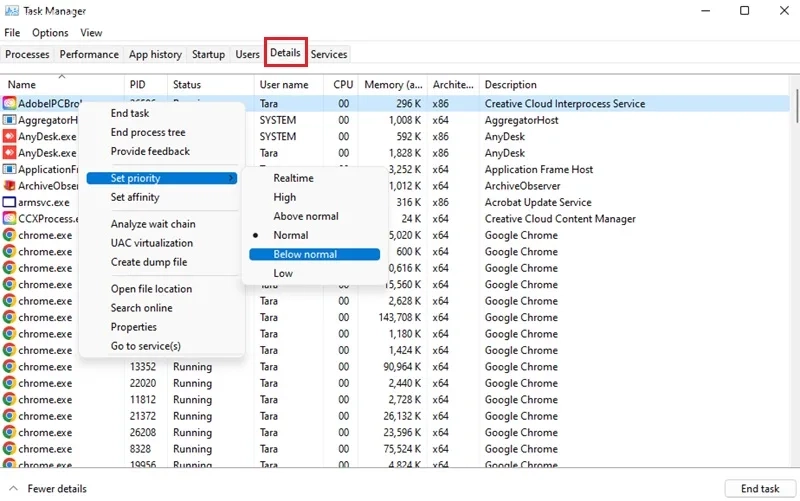
۳- ریستارت کامپیوتر
اگر بستن برنامههای اضافی باعث نشد که مصرف بالای پردازنده در ویندوز ۱۱ کم شود، قدم بعدی این است که کامپیوتر خود را دوباره راهاندازی کنید. معمولاً با این کار مشکل استفاده زیاد از سیپییو برطرف میشود. برای این کار، در منوی استارت روی علامت پاور کلیک کنید و گزینه Restart را انتخاب کنید.
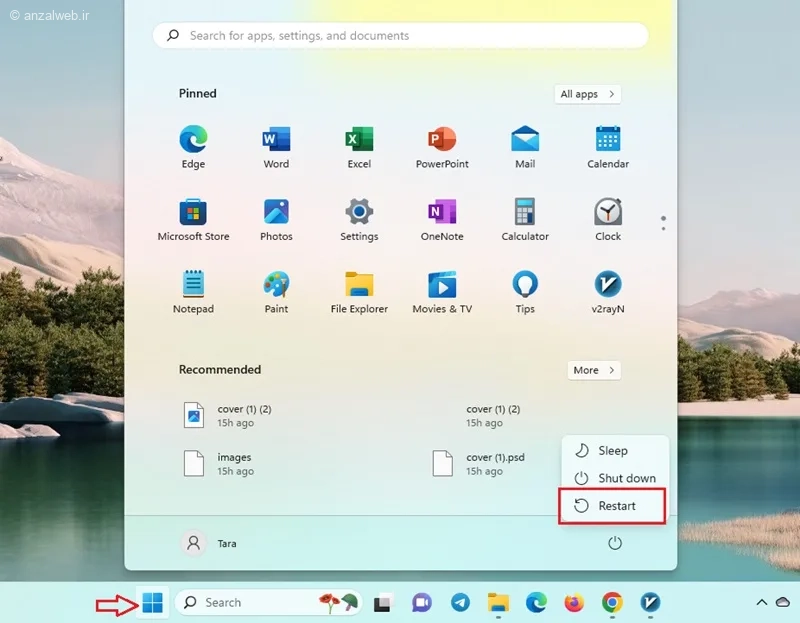
۴- آپدیت ویندوز ۱۱ یا متوقف کردن آن
ممکن است یک مشکل در بخشی از سرویسهای ویندوز رایانه شما به وجود آمده باشد که شرکت مایکروسافت در بهروزرسانی اخیر آن را حل کرده است. در چنین شرایطی، بهتر است جدیدترین نسخهٔ بهروزرسانی ویندوز ۱۱ را دریافت و نصب کنید. برای این کار، به بخش تنظیمات (Settings) رفته، سپس گزینه Windows Update را انتخاب کنید و روی Check for updates کلیک نمایید.
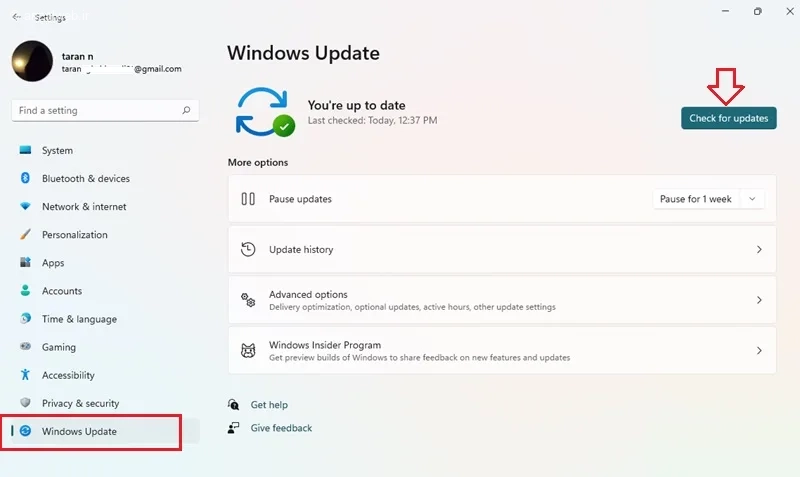
بهروزرسانی ویندوز موضوع مهمی است، اما گاهی اوقات وقتی سیستم در حال بررسی یا آمادهسازی برای نصب آپدیتهاست، ممکن است از بخشی از قدرت پردازنده (CPU) استفاده کند و منابع سیستم را در پسزمینه مشغول کند.
خوشبختانه میتوانید بهروزرسانیها را به مدت یک هفته متوقف کنید. برای این کار، داخل بخش Windows Update گزینهای با عنوان “Pause for 1 week” وجود دارد که با کلیک روی آن، این توقف انجام میشود.

اگر میخواهید آپدیت شدن ویندوز را موقتاً متوقف کنید، باید بدانید که این تنظیمات بعد از یک هفته به حالت اول برمیگردد و برای توقف دوباره، باید این مراحل را تکرار کنید.
اما اگر قصد دارید بهروزرسانیهای خودکار ویندوز ۱۱ را برای همیشه غیرفعال کنید، به این صورت عمل کنید:
در قسمت جستجوی ویندوز، کلمه **Services** را تایپ کنید و روی نتیجه آن کلیک کنید.
پس از باز شدن پنجره، گزینه **Windows Update** را پیدا کنید.
روی آن کلیک راست کنید و سپس **Properties** را انتخاب نمایید.
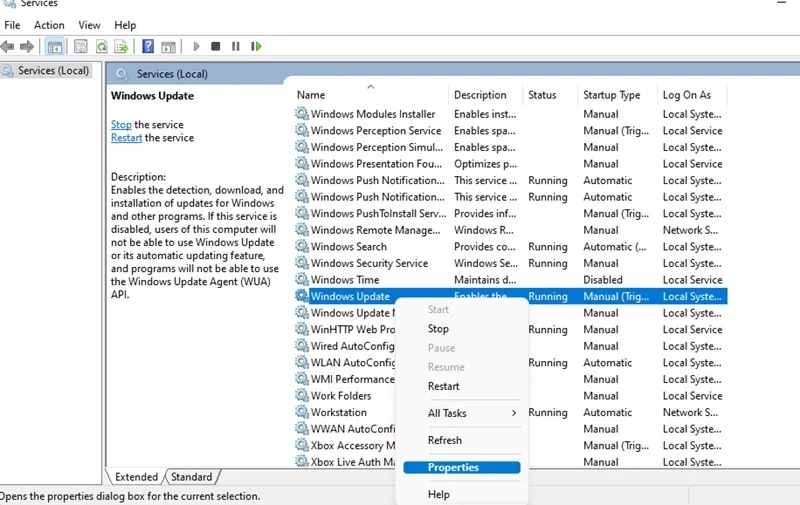
نوع راهاندازی سرویس را روی حالت «غیرفعال» تنظیم کنید و گزینه تأیید (OK) را انتخاب کنید. سپس دستگاه خود را مجدداً راهاندازی کنید.
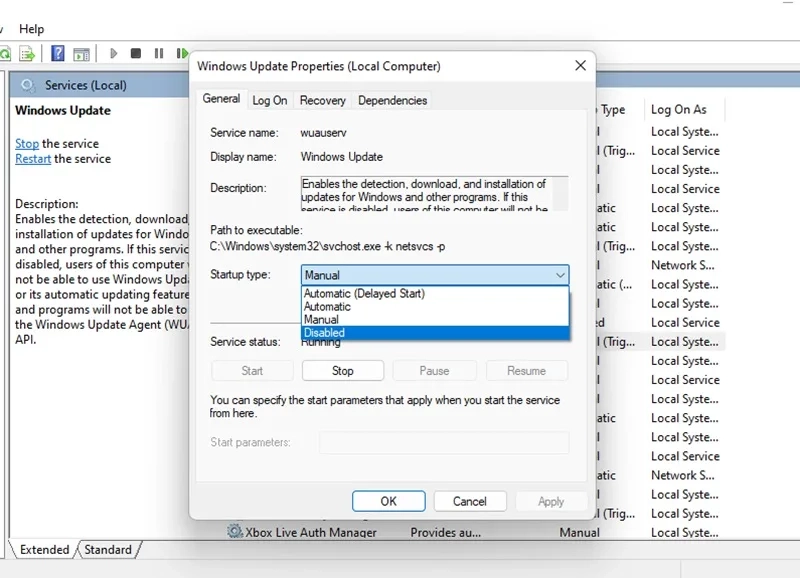
۵- اسکن بدافزار
ممکن است رایانه شما به برنامههای مخرب آلوده شده باشد که علاوه بر ایجاد مشکلات پنهان دیگر، باعث استفاده بیش از حد از پردازنده نیز میشود. برای حل این مشکل، بهتر است با یک نرمافزار ضدویروس سیستم خود را بررسی و پاکسازی کنید.
۶- بررسی برنامه آنتی ویروس
برنامههای ضدویروس بدون شک مفیدند، اما گاهی ممکن است باعث مصرف بیش از حد پردازنده (CPU) شوند. برای پی بردن به این موضوع، میتوانید مانند روشی که در بخش ۱ گفته شد، به Task Manager مراجعه کنید و در ستون مربوط به CPU بررسی کنید که آیا برنامه ضدویروس شما در حال استفاده غیرمعمول از پردازنده است یا نه. اگر چنین وضعیتی دیدید، میتوانید آن را پاک کرده و یک نرمافزار دیگر جایگزین کنید.
ویندوز ۱۱ به طور پیشفرض یک آنتیویروس داخلی به نام Windows Defender دارد. بنابراین، تا زمانی که این ابزار روی رایانه شما فعال است، غیرفعال کردن یا حذف آنتیویروسهای دیگر معمولاً بدون خطر خواهد بود.
۷- غیرفعال کردن برنامه های پس زمینه
در ویندوز ۱۱، برخی برنامهها بهطور خودکار در پسزمینه فعالیت میکنند. این موضوع ممکن است باعث مصرف زیاد از پردازنده (CPU) شود. اگرچه غیرفعال کردن کامل اجرای برنامهها در پسزمینه امکانپذیر نیست، اما میتوانید برای برنامههای خاص این اجازه را لغو کنید تا منابع سیستم بیهوده مصرف نشوند.
برای این کار، به بخش تنظیمات (Settings) بروید. سپس گزینه Apps و بعد Apps & features را انتخاب کنید. در لیست برنامهها، روی علامت سهنقطه کنار برنامه مورد نظر کلیک کرده و گزینه Advanced options را بزنید. در صفحه جدید، در قسمت Background apps permissions، گزینه Never را انتخاب کنید.
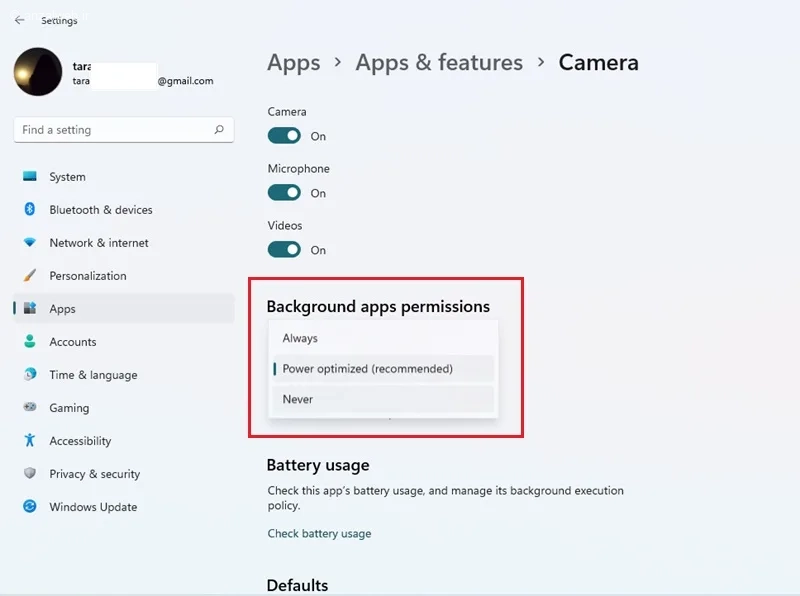
بعضی از برنامهها به محض روشن کردن کامپیوتر، به صورت خودکار در پسزمینه اجرا میشوند. اگر میخواهید از اجرای این برنامهها هنگام شروع به کار سیستم جلوگیری کنید، در قسمت جستجوی ویندوز، کلمه Startup را تایپ کرده و سپس روی گزینه Startup Apps کلیک کنید.
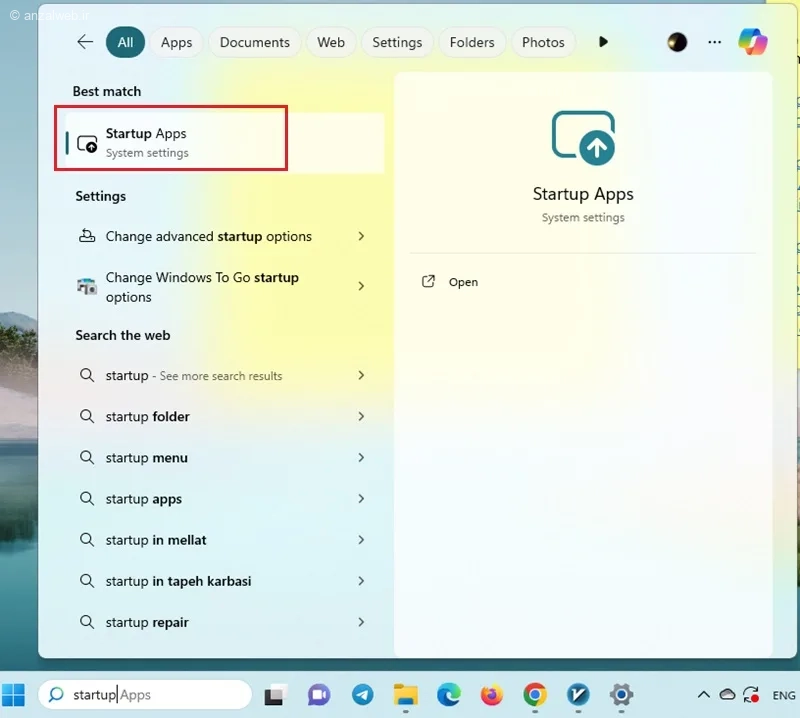
برنامههایی که نمیخواهید را از حالت فعال خارج کنید.
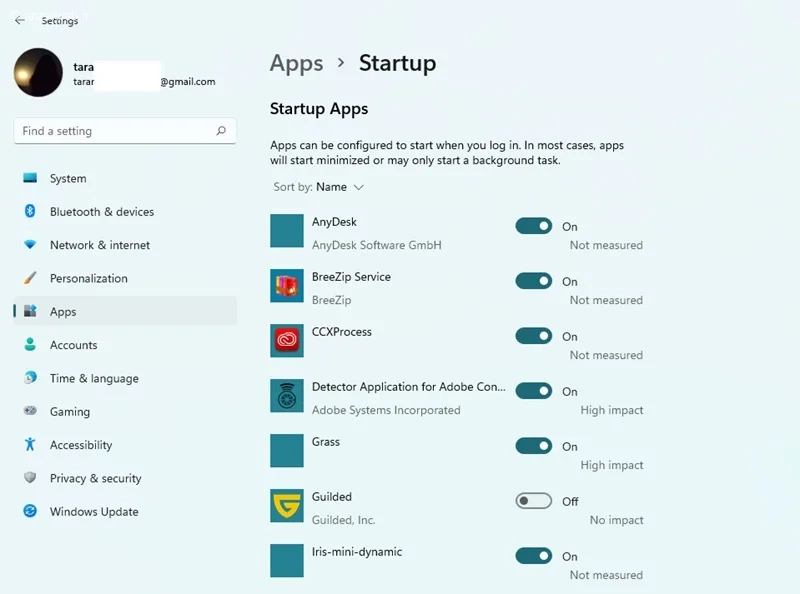
۸- غیرفعال کردن SysMain
بعضی از سرویسهای ویندوز، مثل SysMain (که قبلاً با نام Superfetch شناخته میشد)، ممکن است باعث مصرف بالای پردازنده شوند. وظیفه SysMain این است که اطلاعات برنامههای پراستفاده را از قبل در حافظه بارگذاری کند تا وقتی آن برنامهها را اجرا میکنید، سریعتر باز شوند. اما گاهی همین کار باعث میشود پردازنده بیش از حد مشغول شود. در چنین مواقعی، خاموش کردن این سرویس میتواند مشکل را برطرف کند و مصرف CPU در ویندوز ۱۱ را کمتر کند.
برای این کار، در قسمت جستجوی ویندوز، کلمه Services را تایپ کنید و سپس روی نتیجه مربوطه کلیک کنید.
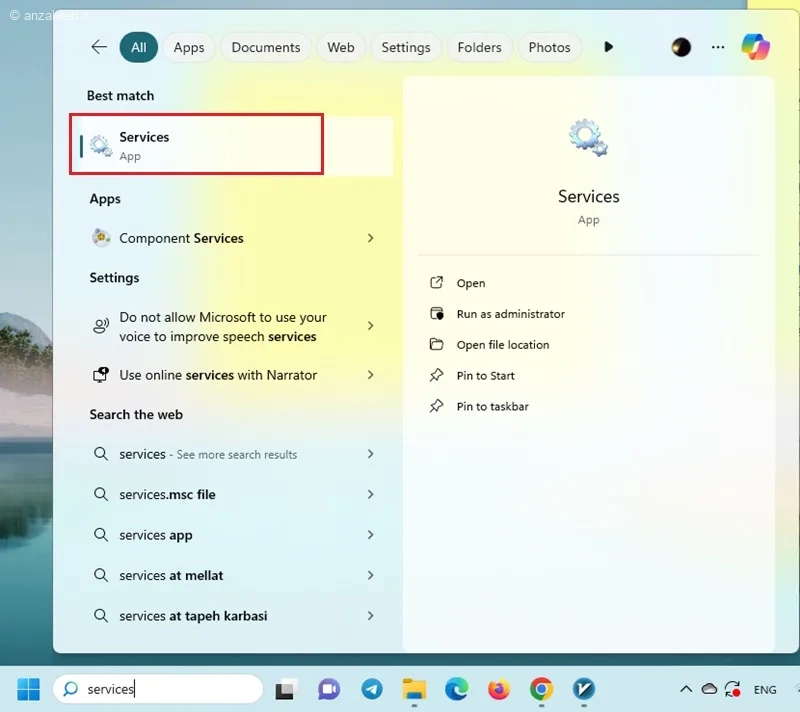
در پنجره خدمات، به سمت پایین حرکت کنید تا گزینه SysMain را پیدا کنید. سپس روی آن دو بار کلیک کنید.
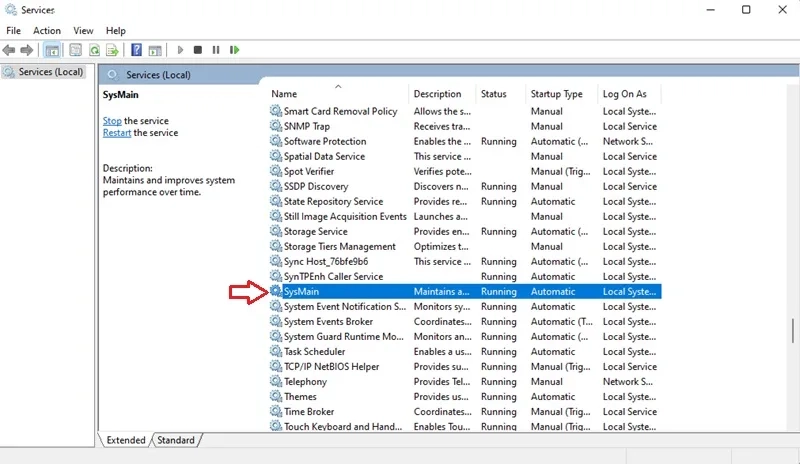
تنظیمات Startup Type را بر روی حالت غیرفعال (Disabled) قرار دهید. اگر وضعیت سرویس (Service Status) در حال اجرا (Running) است، گزینه توقف (Stop) را انتخاب کنید. پس از پایان کار، دکمه Apply را بزنید و در انتها روی OK کلیک کنید.
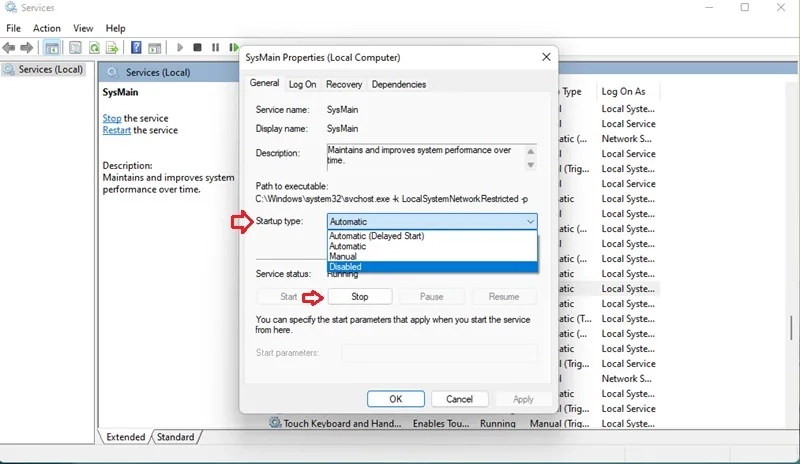
پس از اتمام کار، سیستم خود را یک بار خاموش و روشن کنید.
۹- بررسی سخت افزار
گاهی اوقات مشکل اصلی مصرف بالای پردازنده، به قطعات سختافزاری برمیگردد. ممکن است منبع برق کامپیوتر شما نتواند نیروی لازم را به خوبی به پردازنده برساند. همچنین احتمال دارد گرد و خاک جمع شده روی خنککننده پردازنده، باعث داغ شدن بیش از حد آن شود. در چنین شرایطی، تمیز کردن داخل کامپیوتر میتواند مشکل را حل کند.
اگر با روشهای بررسی و تعمیر سختافزار آشنایی ندارید، بهتر است از یک فرد متخصص کمک بگیرید تا منبع تغذیه و دیگر اجزای سیستم شما را بررسی کند.
۱۰- تغییر وضعیت توان پردازنده
یک روش دیگر برای کم کردن مصرف پردازنده در ویندوز ۱۱، محدود کردن بیشترین توان سیپییو است. با این کار فشار روی پردازنده کمتر شده و از داغ شدن بیش از حد آن جلوگیری میشود.
برای این کار:
کلید ویندوز را بزنید، سپس در کادر جستجو عبارت **power options** را تایپ کرده و گزینه **Edit power plan** را انتخاب کنید.
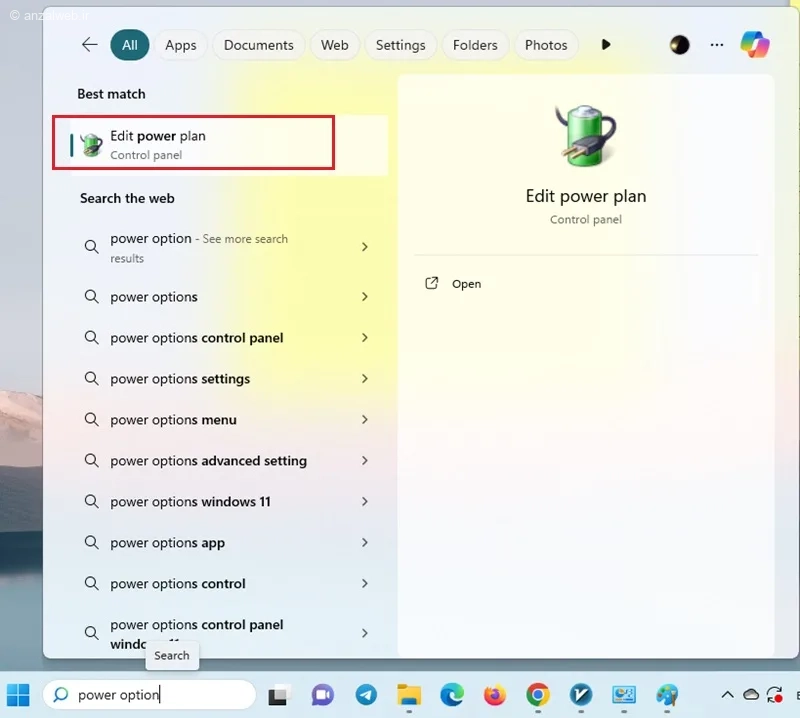
روی گزینهی «تغییر تنظیمات پیشرفتهی انرژی» کلیک کنید.
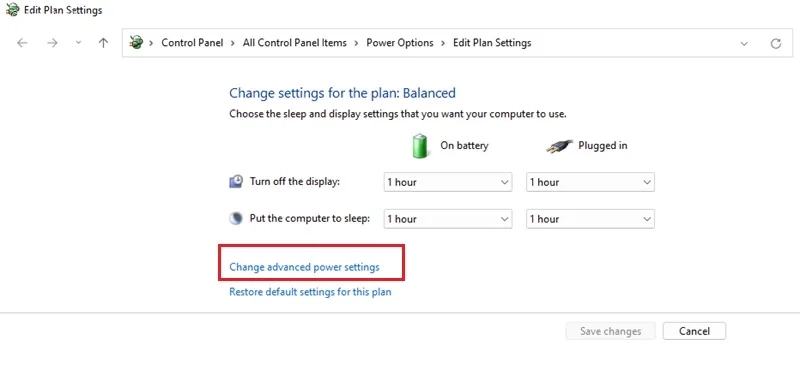
منوی کنترل میزان مصرف پردازنده را باز کنید.
مقدار اولیه و پیشفرض این گزینه معمولاً روی ۱۰۰ درصد قرار دارد. این مقدار را برای دو حالتِ استفاده از باتری و اتصال به برق، به عددی بین ۸۰ تا ۹۰ درصد تغییر دهید.
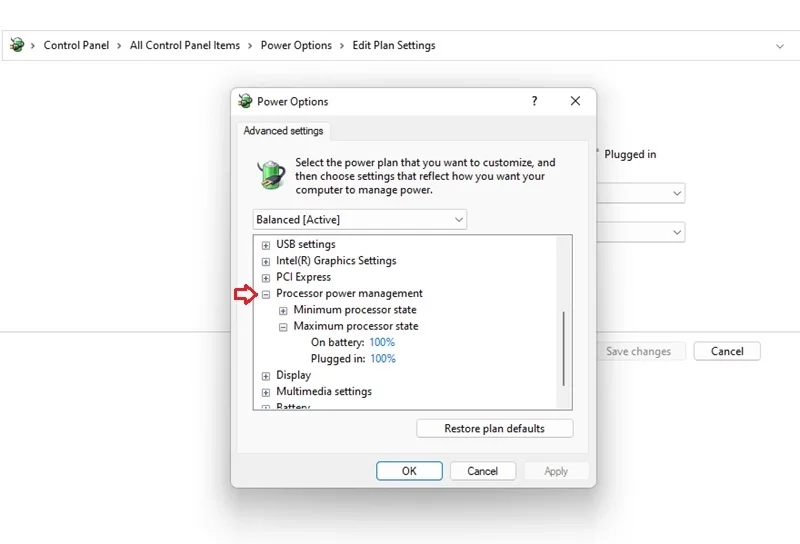
برای ذخیره کردن تغییراتی که انجام دادهاید، روی دکمههای Apply و سپس OK کلیک کنید.
فراموش نکنید که این کار ممکن است تنظیمات مربوط به مصرف انرژی که خودتان تغییر دادهاید را بازنشانی کند.
اگر بعد از این تغییرات، کامپیوترتان به خوبی کار نکرد، نگران نباشید؛ همیشه میتوانید به حالت قبلی برگردید و همه چیز را مانند قبل تنظیم کنید.
یک روش ساده برای بازگرداندن تنظیمات مصرف برق، استفاده از گزینه «Restore plan defaults» است.
۱۱- تغییر Processor affinity
پردازندههای امروزی معمولاً چندین بخش پردازشی دارند که به آنها هسته میگویند. ویندوز به طور خودکار تصمیم میگیرد که هر برنامه در کدام یک از این هستهها اجرا شود. اگر یکی از برنامهها به درستی کار نمیکند، میتوانید به صورت دستی تنظیم کنید که از تعداد کمتری از هستههای پردازنده استفاده کند.
برای این کار، ابتدا Task Manager را باز کنید. سپس به بخش Details بروید. روی برنامه مورد نظر کلیک راست کرده و گزینه Set affinity را انتخاب کنید.
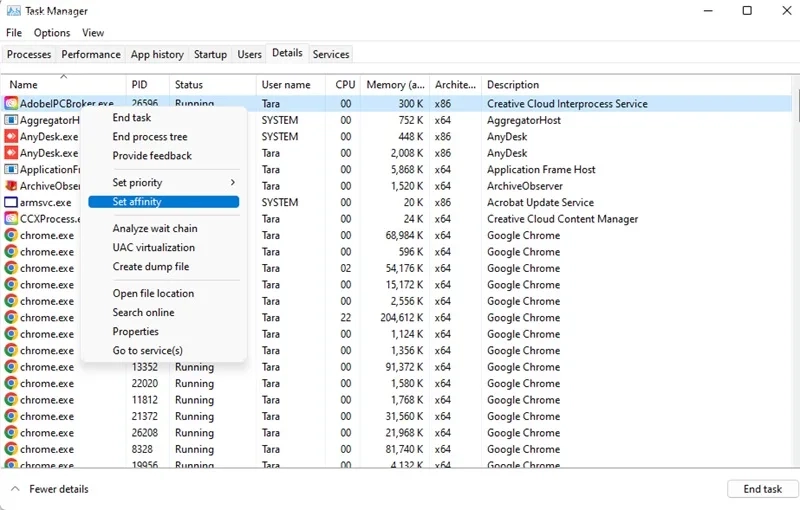
تعداد هستههای پردازندهای که یک برنامه یا فرآیند اجازه استفاده از آن را دارد، کم کنید و سپس گزینه تأیید (OK) را انتخاب نمایید.
لازم به یادآوری است که برای پردازشهای حیاتی و مهم سیستم، امکان تغییر تعداد هستهها وجود ندارد.
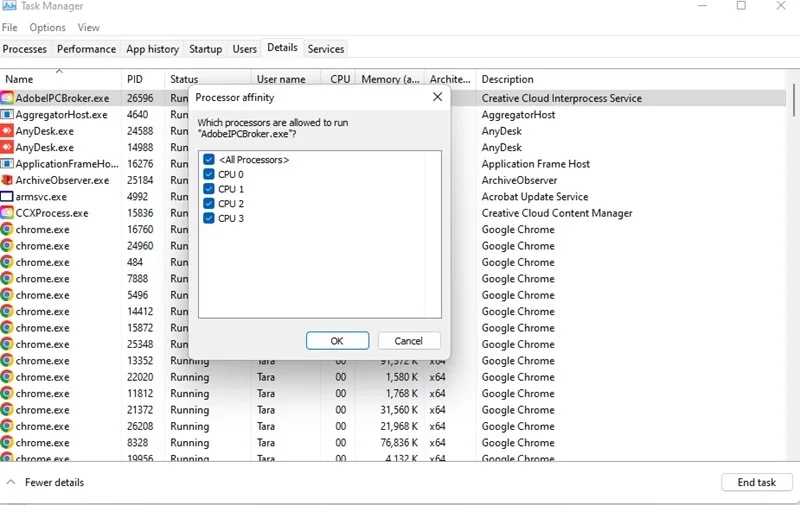
۱۲- تنظیمات Power
برای کم کردن فشار روی پردازنده کامپیوتر در ویندوز ۱۱، میتوانید تنظیمات مربوط به انرژی را تغییر دهید.
برای این کار، به کنترل پنل رفته و گزینه Power Options را انتخاب کنید.
سپس، حالت Balanced را فعال کنید.
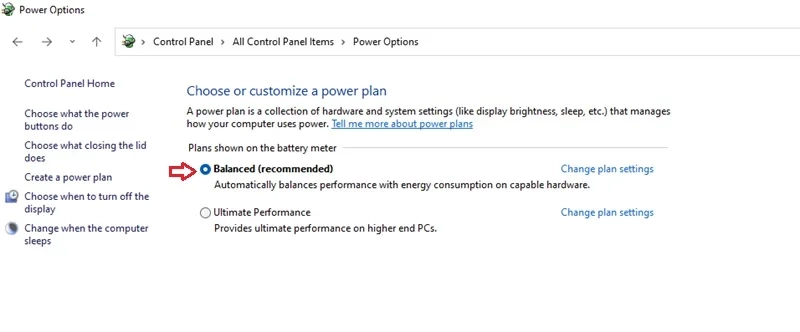
۱۳- غیرفعال کردن افکت های ویندوز
در منوی شروع ویندوز، کلمه Performance را تایپ کنید و گزینهای با عنوان «تنظیم ظاهر و عملکرد ویندوز» را انتخاب کنید.
سپس، میتوانید گزینه «بهینهسازی برای بهترین عملکرد» را فعال کنید یا اگر تمایل دارید، تنظیمات را به دلخواه خودتان تغییر دهید.
در پایان، روی دکمه Apply و سپس OK کلیک کنید تا تغییرات ذخیره شود.
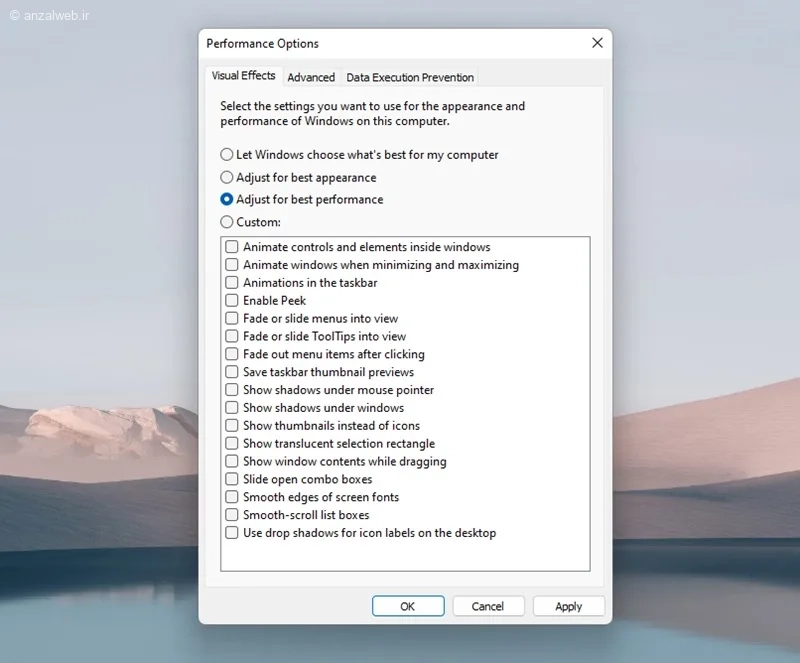
۱۴- آپدیت درایورها
روی علامت پنجره Start در صفحه کامپیوتر، کلیک راست کنید. سپس از بین گزینهها، Device Manager را انتخاب نمایید.
در پنجره جدید، روی فلش کنار بخشهایی مثل Processors و Display adapters کلیک کنید تا گزینههای داخل آنها نمایش داده شود.
سپس روی هر کدام از این گزینهها کلیک راست کرده و گزینه Update driver را انتخاب کنید.
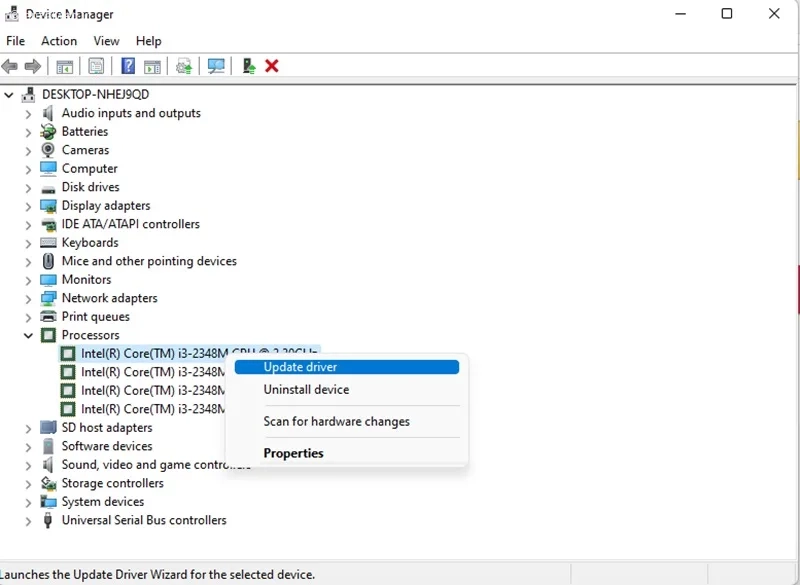
۱۵- محدود کردن سرویس های پس زمینه با MSConfig
برای انجام این کار، مراحل زیر را دنبال کنید:
ابتدا کلیدهای Win و R را با هم فشار دهید.
در کادر باز شده، عبارت msconfig را وارد کرده و Enter بزنید.
حالا به بخش Services بروید.
تیک گزینهی «Hide all Microsoft services» را بزنید.
سرویسهای غیرضروری را غیرفعال کنید.
در پایان، روی Apply و سپس OK کلیک کنید.
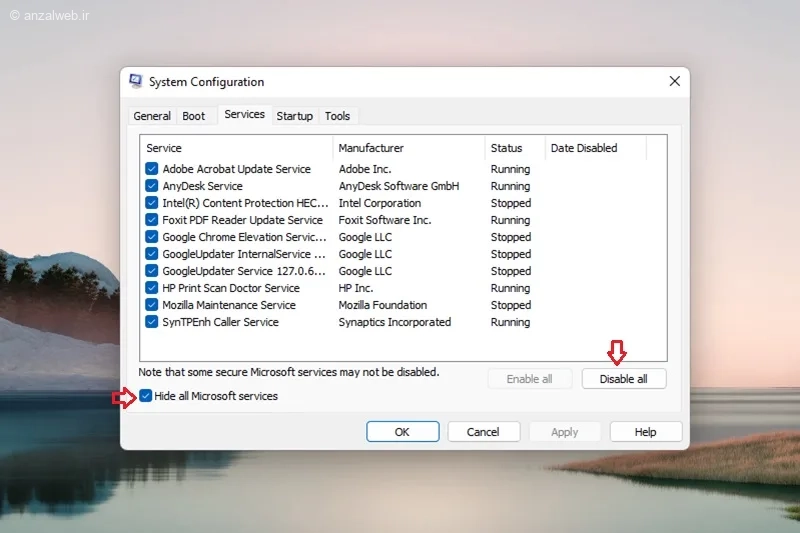
۱۶- نصب مجدد ویندوز ۱۱
اگر رایانه شما با سیستمعامل ویندوز ۱۱ همچنان پردازنده (CPU) زیادی مصرف میکند، میتوانید ویندوز را بدون پاک شدن اطلاعاتتان دوباره نصب کنید. یکی از راههای انجام این کار، استفاده از ابزار ساخت رسانه نصب ویندوز ۱۱ است. به این ترتیب که یک فلش USB قابل بوت درست میکنید و از آن برای نصب دوباره ویندوز استفاده میکنید، بدون آنکه اطلاعات شخصی، برنامهها و فایلهایتان از بین بروند.
برای این کار به یک فلش USB با حداقل ۹ گیگابایت فضای خالی نیاز دارید. دقت کنید که اگر فایلی روی فلش باشد، پاک خواهد شد. همچنین بهتر است قبل از شروع، از اطلاعاتتان پشتیبان بگیرید، چون ممکن است در طول نصب، درایو اصلی شما پاک شود.
مراحل کار به این صورت است:
ابزار رسمی ساخت رسانه نصب ویندوز ۱۱ را دانلود کنید.
روی فایل دانلود شده دوبار کلیک کنید تا اجرا شود.
با باز شدن برنامه، گزینه Accept را بزنید.
فلش USB خالی را به رایانه وصل کنید.
زبان مورد نظر خود را انتخاب کرده و Next را بزنید.
گزینه USB flash drive را انتخاب کنید و Next کنید.
درایو USB خود را از لیست انتخاب کرده و Next را بزنید.
حالا ابزار، فلش شما را به یک درایو قابل بوت تبدیل میکند.
بعد از اتمام، از روی دسکتاپ، This PC را باز کنید و روی درایو USB دوبار کلیک کنید.
روی فایل setup دوبار کلیک کنید تا برنامه نصب اجرا شود و شرایط را بپذیرید.
در مرحله بعد، گزینه Keep personal files and apps را انتخاب کرده و Next را بزنید.
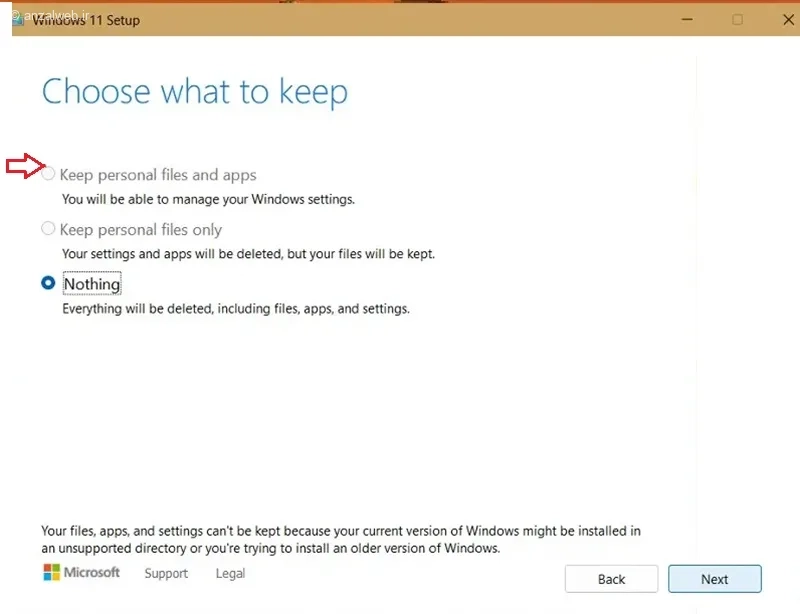
در پایان، روی دکمه Install کلیک کنید. پس از این کار، کامپیوتر شما چند بار به طور خودکار راهاندازی مجدد خواهد شد. در نهایت، یک نسخه تازه از ویندوز روی سیستم شما نصب میشود که تمام فایلها و برنامههای قبلی شما در آن حفظ شده است.
سوالات متداول
دلیل مصرف زیاد CPU در ویندوز 11 چیست؟
مصرف بالای پردازنده در ویندوز ۱۱ میتواند به دلایل مختلفی اتفاق بیفتد. از جمله این دلایل میتوان به اجرای نرمافزارهای حجیم و سنگین، وجود ویروس و برنامههای مخرب، قدیمی بودن ویندوز و انجام نشدن بهروزرسانیها، و همچنین تنظیمات نادرست در سیستم اشاره کرد.
چرا CPU داغ می کند؟
وقتی که پردازنده مرکزی (CPU) کارهای سنگین و زیادی را انجام میدهد، مثلاً وقتی در حال اجرای یک بازی ویدیویی پیچیده است، گرمای زیادی تولید میکند و داغ میشود. علاوه بر این، اگر سیستم تهویه و خنککننده آن به خوبی کار نکند یا داخل کامپیوتر گرد و غبار جمع شده باشد، این موضوع هم میتواند باعث گرم شدن بیش از حد پردازنده شود.
چرا CPU Usage بالاست؟
میزان استفاده از پردازنده (CPU Usage) ممکن است به دلایل مختلفی بالا برود. این اتفاق معمولاً وقتی میافتد که برنامهها یا کارهای سنگین در حال اجرا هستند. ممکن است برخی نرمافزارها به طور دائم از منابع سیستم شما استفاده کنند یا وقتی که فایلهای حجیم و سنگین را باز میکنید، فشار زیادی به پردازنده وارد شود. علاوه بر این، اگر تعداد زیادی برنامه به صورت همزمان در پسزمینه فعال باشند یا سیستم عامل در حال نصب بهروزرسانی باشد، مصرف CPU نیز افزایش پیدا میکند.
جمع بندی
کم کردن کار پردازنده در ویندوز ۱۱ باعث میشود سیستم شما بهتر و سریعتر کار کند. همچنین این کار باعث میشود باتری لپتاپ شما مدت بیشتری شارژ نگه دارد و دمای دستگاه هم کمتر شود. برای این که مصرف پردازنده را کمتر کنید، میتوانید برنامههای اضافی را ببندید، کامپیوتر را یک بار ریستارت کنید، برنامههایی که در پسزمینه فعال هستند را غیرفعال کنید و درایورهای سیستم را بهروز کنید.
نظرات و پیشنهادات شما؟
در این مقاله، راههای کاربردی برای کم کردن مصرف پردازنده (CPU) در ویندوز ۱۱ را آموزش دادیم. با کمک این روشها میتوانید سرعت و کارایی کامپیوتر خود را بیشتر کنید و از فشار اضافی روی سختافزار جلوگیری نمایید. اگر شما هم راهکار دیگری برای کاهش مصرف CPU بلد هستید، خوشحال میشویم آن را در بخش دیدگاهها با ما و دیگر خوانندگان در میان بگذارید.


